Sie möchten ein beliebtes Video bearbeiten oder genießen, aber es kann Situationen geben, in denen Text unerwünscht oder störend ist, sei es in Form von Untertiteln, Wasserzeichen oder anderen Einblendungen. In solchen Fällen ist es wichtig zu wissen, wie man diesen Text effektiv aus dem Video entfernen kann, ohne die Qualität des Videos zu beeinträchtigen.
In diesem Artikel stellen wir Ihnen verschiedene Lösungen vor, mit denen Sie Text aus Video entfernen können. Egal, ob Sie unter Windows, Mac, auf Mobiltelefonen oder sogar online vorgehen möchten, hier finden Sie die ideale Methode.
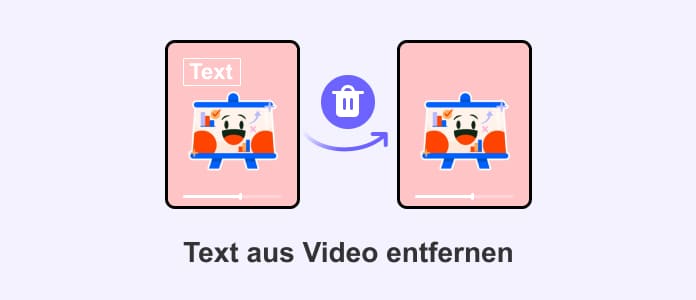
AnyMP4 Video Converter Ultimate ist eine effiziente Lösung zum Entfernen von Text aus Video unter Windows und Mac. Diese Software ist ein komplettes Video-Konvertierungs- und Bearbeitungsprogramm, mit dem Sie mühelos Text aus Ihren Videos entfernen können, ohne die Qualität zu beeinträchtigen.
In der leistungsstarken Toolbox können Sie nicht nur Text aus Video entfernen, sondern auch die Video-Geschwindigkeit ändern, Video komprimieren, GIF aus Video machen und vieles mehr. Außerdem können Sie das Video nach Ihren Wünschen schneiden, Filter und Effekte hinzufügen. In der folgenden Anleitung erfahren Sie, wie Sie mit diesem Programm ganz einfach Text aus Video entfernen können.
Für Windows 11/10/8/7
Für macOS 10.12 oder neuer
Schritt 1: Laden Sie AnyMP4 Video Converter Ultimate herunter und installieren Sie auf Ihrem Computer. Starten Sie die Software nach der Installation, klicken Sie auf "Toolbox" und dann auf "Video Watermark Remover".

Schritt 2: Fügen Sie Ihr Video in das Werkzeug ein, aus dem Sie den Text entfernen möchten. Klicken Sie auf "Wasserzeichen-Bereich auswählen" und ziehen Sie die Maus, um den Textbereich abzudecken. Sie können die Größe und Position des Bereichs auch detailliert einstellen, indem Sie die Parameter festlegen.
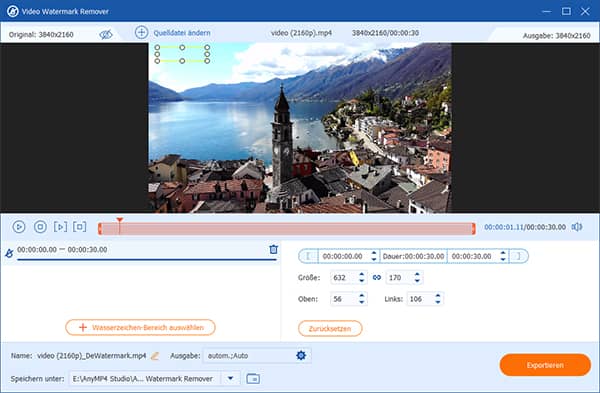
Schritt 3: Klicken Sie unten auf "Ausgangseinstellungen", wo Sie das Ausgabeformat, die Auflösung, den Encoder usw. für Ihr Video und Audio einstellen können. Im Hauptfenster können Sie mehrere Formate auswählen.
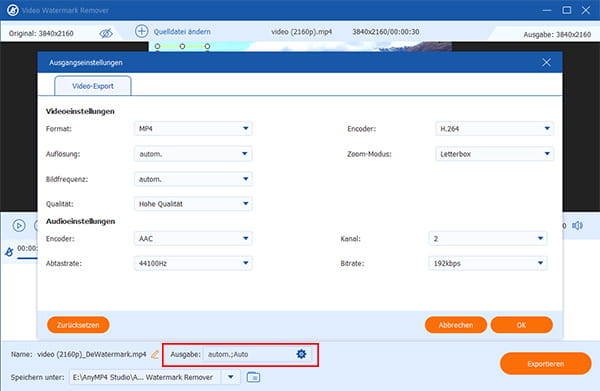
Schritt 4: Sehen Sie sich die Vorschau an, wenn Sie mit dem bearbeiteten Video zufrieden sind, wählen Sie den Speicherort und klicken Sie auf "Exportieren", dann können Sie erfolgreich Text aus Video entfernen.
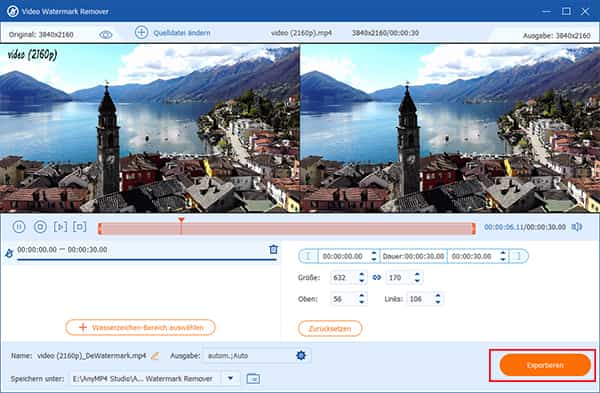
Für diejenigen, die Text aus Videos auf ihren mobilen Geräten entfernen möchten, ist die Verwendung einer App eine praktische Lösung. Eine beliebte App für diese Aufgabe ist Video Eraser, mit der Sie Text aus Ihren Videos auf Android und iPhone entfernen können.
Video Eraser ist eine spezialisierte App, die entwickelt wurde, um Texte und andere unerwünschte Wasserzeichen aus Videos zu entfernen und hinzuzufügen. Mit einer intuitiven Benutzeroberfläche und leistungsstarken Funktionen ist diese Anwendung ideal für Benutzer, die eine schnelle und effiziente Lösung zum Entfernen von Text aus ihren Videos benötigen.
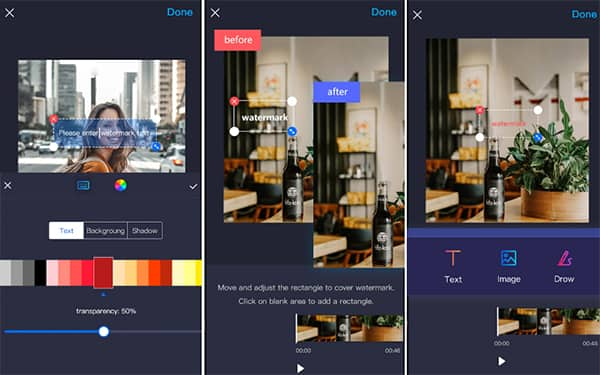
Schritt 1: Laden Sie die Video Eraser App aus dem App Store oder Google Play Store herunter und installieren Sie sie auf Ihrem Mobilgerät. Starten Sie die App und importieren Sie das Video, aus dem Sie den Text entfernen möchten.
Schritt 2: Verwenden Sie das Werkzeug zum Markieren von Text, indem Sie einfach mit dem Finger über den zu löschenden Text fahren. Die Anwendung erkennt den markierten Text und umrahmt ihn.
Schritt 3: Nachdem Sie den Text markiert haben, klicken Sie auf "Entfernen". Video Eraser wird dann den markierten Text oder das Wasserzeichen aus Video entfernen.
Schritt 4: Überprüfen Sie das bearbeitete Video, um sicherzustellen, dass der Text erfolgreich entfernt wurde. Wenn Sie zufrieden sind, speichern Sie das bearbeitete Video auf Ihrem Gerät.
Wenn Sie keinen Zugang zu spezieller Software haben oder einfach eine schnelle Lösung suchen, um Text aus einem Video zu entfernen, können Sie dies auch online tun. Mit dem 123APPS Online Video Cutter können Sie ganz einfach und ohne Softwareinstallation Text aus Ihren Videos entfernen. Im Folgenden zeigen wir Ihnen, wie Sie mit diesem Online-Tool Text aus Videos entfernen können.
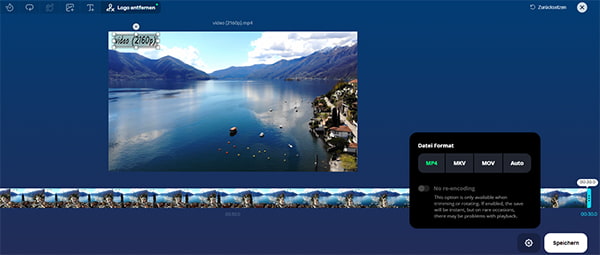
Website: https://online-video-cutter.com/de/remove-logo
Schritt 1: Öffnen Sie Ihren Webbrowser und rufen Sie die Website auf. Klicken Sie auf die Schaltfläche "Datei laden" und wählen Sie Ihr Video aus. Sie können das Video auch per Drag & Drop in das Browserfenster ziehen.
Schritt 2: Markieren Sie den Bereich, den Sie aus dem Video entfernen möchten, indem Sie einen Rahmen um den Text ziehen. Sie können die Größe des Bereichs ändern. Klicken Sie auf "Einstellungen" und wählen Sie ein Format aus. Sie können Ihr Video als MP4, MKV oder MOV speichern.
Schritt 3: Wenn Sie die Vorschau ansehen möchten, klicken Sie unten auf "Vorschau" und laden Sie den 5 Sekunden langen Videoclip. Wenn Sie zufrieden sind, klicken Sie unten rechts auf "Speichern", um das bearbeitete Video auf Ihrem Computer zu speichern.
Neben speziellen Software- und Online-Tools gibt es auch andere Methoden, um Text aus Videos zu entfernen. Diese alternativen Ansätze können nützlich sein, wenn Sie nach zusätzlichen Optionen suchen oder spezifische Anpassungen vornehmen möchten, die über die Funktionen der Standardtools hinausgehen.
Manuelles Entfernen mit Schnittwerkzeugen
Öffnen Sie das Video in einem Video Editor und verwenden Sie Werkzeuge wie den Klon-Stempel oder das Pinselwerkzeug, um den Text manuell zu entfernen oder zu bearbeiten. Dies erfordert zwar etwas Geduld, kann sich aber als sehr effektiv erweisen, wenn Sie feine Anpassungen vornehmen müssen.
Auflegen eines anderen Elements
Eine einfache Methode besteht darin, ein anderes Element, z.B. ein Bild oder eine Grafik, über den Text zu legen. Dies kann vorübergehend oder dauerhaft sein und erfordert keine spezielle Software. Dies ist nicht immer die eleganteste Lösung, kann aber in bestimmten Situationen wirksam sein, insbesondere wenn es schnell gehen muss oder der Text nur vorübergehend entfernt werden soll.
1. Kann ich Text ohne Qualitätsverlust aus einem Video entfernen?
Ja, die vorgestellten Methoden zum Entfernen von Text aus Videos, insbesondere AnyMP4 Video Converter Ultimate, sind so entwickelt, dass die Videoqualität nicht beeinträchtigt wird. Sie sind dafür optimiert, auch nach dem Entfernen des Textes eine qualitativ hochwertige Videoausgabe zu liefern.
2. Ist es möglich, den entfernten Text später wiederherzustellen?
In den meisten Fällen ist es schwierig oder sogar unmöglich, entfernten Text aus dem Video wiederherzustellen. Es wird empfohlen, eine Sicherungskopie des Originalvideos anzufertigen, bevor Änderungen vorgenommen werden, um Probleme zu vermeiden.
3. Kann ich Text aus einem Video entfernen, ohne es zu konvertieren oder neu zu rendern?
Ja, mit den hier vorgestellten Methoden können Sie den Text entfernen, ohne das Video konvertieren oder neu rendern zu müssen. Diese Methode ist besonders nützlich, wenn Sie die Qualität des Videos erhalten möchten oder wenn Sie schnell handeln müssen.
4. Funktionieren diese Methoden mit allen Videoformaten?
Die meisten der vorgestellten Methoden sind für eine Vielzahl von Videoformaten geeignet, darunter auch gängige Formate wie MP4, AVI, MOV und andere. In einigen Fällen kann es jedoch vorkommen, dass bestimmte Formate nicht vollständig unterstützt werden.
5. Sind die vorgestellten Methoden auch für Anfänger geeignet?
Ja, viele der vorgestellten Methoden sind auch für Einsteiger geeignet. Sie werden oft mit einfachen Schritt-für-Schritt-Anleitungen geliefert, die auch Nutzern ohne Erfahrung in der Videobearbeitung helfen können, Text aus ihren Videos zu entfernen.
In diesem Artikel haben wir verschiedene Methoden vorgestellt, um Text aus Video zu entfernen, egal ob auf Windows, Mac, mobilen Geräten oder online. Wenn Sie Ihr Video bearbeiten und verbessern möchten und eine zuverlässige und leistungsstarke Lösung suchen, laden Sie AnyMP4 Video Converter Ultimate herunter und probieren Sie es kostenlos aus.
Für Windows 11/10/8/7
Für macOS 10.12 oder neuer
AnyMP4 Video Converter Ultimate
Blitzschnell umwandeln und mit KI einfach bearbeiten